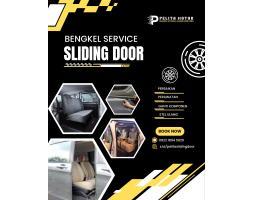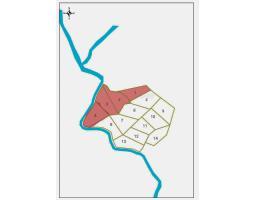Cara Mengganti Background untuk Meeting Online di Zoom, Gunakan Green Screen Agar Lebih Maksimal
Cara Mengganti Background Zoom Meeting Online dengan mudah dan cepat, Bisa Lewat HP atau Laptop dan gunakan green screen agar hasil lebih maksimal
Penulis: Arif Fajar Nasucha
Editor: Tiara Shelavie
- Pilih 'Virtual Background'.
- Pilih background Zoom yang telah disediakan.
- Anda juga bisa memilih sendiri background yang ingin digunakan.
Baca juga: Cara SS atau Screenshot di Laptop dan Macbook, Berikut Langkah dan Tutorial Lengkapnya
Cara Mengganti Background Zoom di Dekstop (Laptop/PC)
Sebelum bergabung dalam rapat:
- Unduh aplikasi Zoom untuk Mac atau Windows
- Buka aplikasi dan masuk > klik gambar profil pengguna > Pengaturan.
- Pada bilah menu kiri, klik pada tab Virtual Background.
- Jika Anda tidak menemukan tab ini, masuk ke situs Zoom, buka Pengaturan dan aktifkan Virtual Background.
- Pada tab Virtual Background, pilih salah satu background default atau unggah background sendiri.
- Jika pengguna memiliki pengaturan green screen, pengguna dapat memilih opsi itu.
- Untuk menambahkan gambar atau video Anda sendiri, klik ikon (+) untuk mengupload dari komputer Anda.
Setelah gabung dalam rapat:
- Di bagian bawah klien klik panah atas di samping Hentikan Video.
 Baca tanpa iklan
Baca tanpa iklan